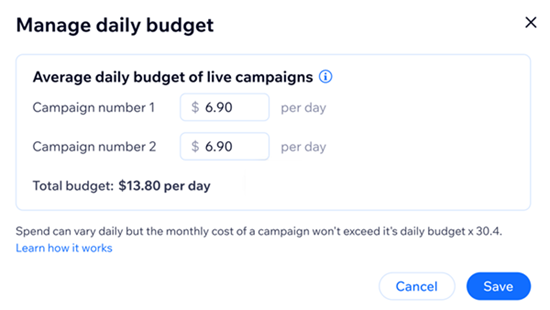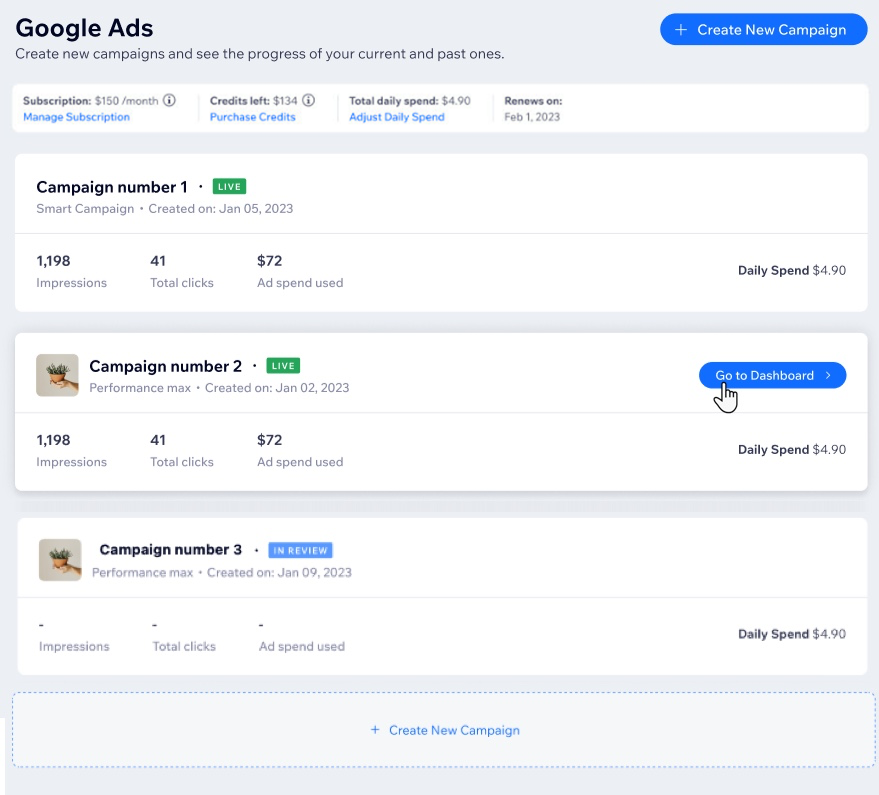Google Ads con Wix: crear y administrar una campaña
8 min
En este artículo
- Crear una campaña
- Administrar tu campaña
- Preguntas frecuentes
Google Ads con Wix te permite crear y administrar campañas de Google Ads directamente desde el panel de control de tu sitio. Mediante la guía de configuración óptima y las mejores prácticas, puedes lanzar anuncios dirigidos para llegar a nuevos clientes, impulsar las ventas de productos y hacer crecer tu negocio online.
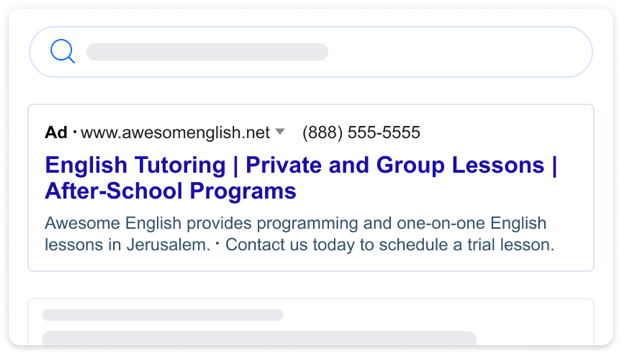
Crear una campaña
Crea una campaña de Google Ads con Wix siguiendo un proceso paso a paso en el panel de control de tu sitio. A lo largo del proceso, encontrarás consejos sobre cómo crear contenidos para que los anuncios generen mejores conversiones.
Después de lanzar tu campaña publicitaria, todos los datos se sincronizan automáticamente con Google Ads en el panel de control de tu sitio Wix. También se sincronizan con los informes de marketing de Analíticas de Wix y el resumen de marketing para que puedas ver todos tus esfuerzos de marketing orgánicos y de pago en un solo lugar.
Importante:
Antes de crear una campaña de Google Ads con Wix, asegúrate de haber completado los siguientes pasos de configuración para que tu sitio cumpla con los requisitos.
- Publica el sitio.
- Haz Upgrade a tu sitio al comprar un plan.
- Conecta un dominio personalizado.
Para crear tu campaña:
- Ve a Google Ads en el panel de control de tu sitio.
- Haz clic en Crear campaña publicitaria.
- Elige el objetivo publicitario:
- Generar tráfico al sitio: las campañas inteligentes de Google son anuncios de texto que aparecen en los resultados de búsqueda y te ayudan a conectarte con las personas que buscan los productos y los servicios que ofreces. Usa estas campañas para impulsar las ventas, aumentar los clientes potenciales o hacer crecer el tráfico a tu sitio web al dirigirte a las personas que buscan activamente tus ofertas.
- Impulsar las compras de productos: las campañas de Shopping con el Máximo rendimiento (PMAX) están diseñadas para empresas de comercio electrónico y te permiten mostrar tus productos en varias plataformas de Google, incluida la Búsqueda de Google, YouTube, Google Imágenes y la Red de Display de Google.
- Haz clic en el menú desplegable Página del sitio a la que dirigirá tu anuncio y elige la página a la que deseas que los visitantes naveguen después de hacer clic en tu anuncio (por ejemplo, tu página de producto de Wix Stores).
- Haz clic en el menú desplegable Idioma para elegir el idioma principal de la página del sitio que aparece en tu anuncio. Solo puedes elegir un idioma.
- En Ubicaciones de destino, elige dónde quieres anunciarte:
- Ciudades específicas, códigos postales o regiones: ingresa una ubicación en el campo de texto y elige una opción del menú desplegable. Puedes agregar hasta diez áreas.
- Cerca de una dirección: ingresa una dirección postal en el campo de texto y selecciona un radio en el menú desplegable.
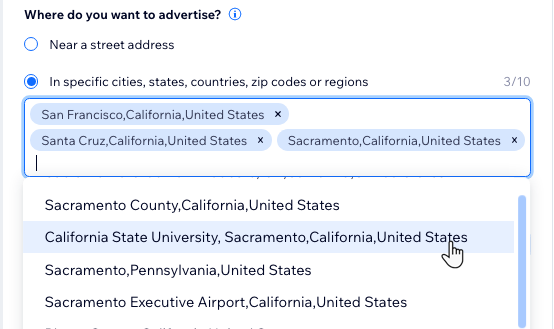
- En Cuándo aparecerá tu anuncio, elige si tu anuncio debe mostrarse todo el tiempo o en horarios específicos.
- En cualquier horario (recomendado): el anuncio aparece en todo momento en los resultados de búsqueda de Google. Esta es la opción recomendada, ya que cuanto más se muestre tu anuncio, más vistas obtendrá.
- En horarios específicos: muestra el anuncio solo durante ciertas horas. Esta es la opción recomendada si estás esperando llamadas y quieres estar disponible durante el horario de atención.
- Haz clic en Editar programación del anuncio.
- Selecciona las casillas de verificación junto a los días en los que deseas mostrar tu anuncio y elige un horario específico para cada día.
- En Temas de palabras clave, ingresa hasta 10 temas de palabras clave para ayudar a las personas a encontrar tu anuncio en las búsquedas. Elige palabras clave que coincidan con tu servicio, producto u oferta. También puedes usar las palabras clave sugeridas de Google Ads. Más información sobre cómo elegir temas de palabras clave.
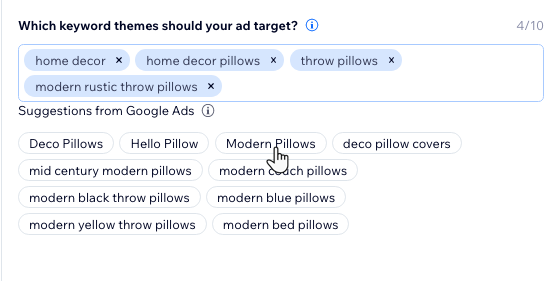
- Haz clic en Siguiente.
- En Contenido del anuncio, escribe tres títulos y dos descripciones para el anuncio. Asegúrate de que el contenido pueda encajar en cualquier orden. Cada título debe tener un máximo de 30 caracteres y cada descripción debe tener un máximo de 90 caracteres.
- (Opcional) Haz clic en la casilla de verificación junto a Mostrar un botón para llamadas en tu anuncio (opcional) para incluir un número de contacto en el anuncio de Google, de modo que las vistas puedan comunicarse contigo.
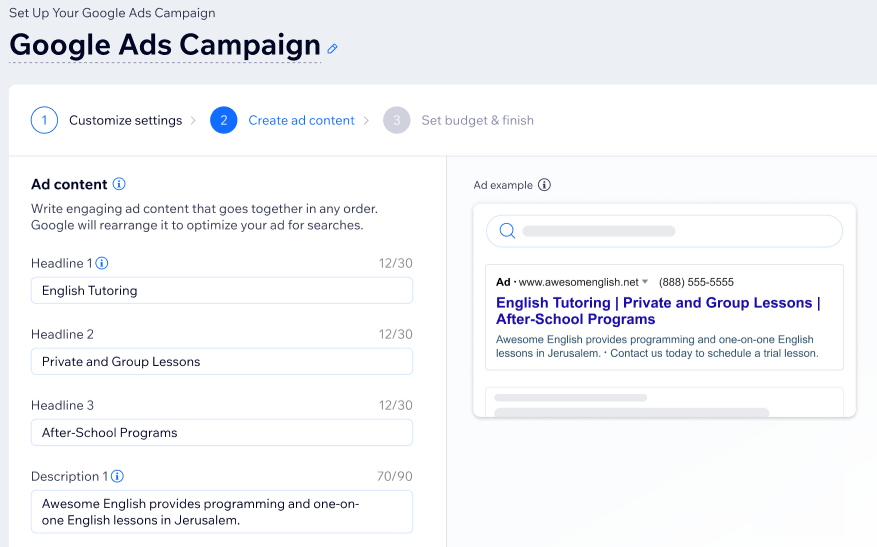
- Haz clic en Siguiente.
- Elige cómo establecer el presupuesto de la campaña:
- Seleccionar presupuesto predeterminado: elige entre las tres opciones de presupuesto disponibles. Cada opción te muestra el gasto diario promedio y los clics estimados que podría recibir tu anuncio por día con este presupuesto.
- Ingresar presupuesto personalizado: ingresa el monto que deseas para el gasto diario estimado.
Consejo: Los clics diarios por debajo del gasto diario estimado se actualizan automáticamente según el monto que ingreses.
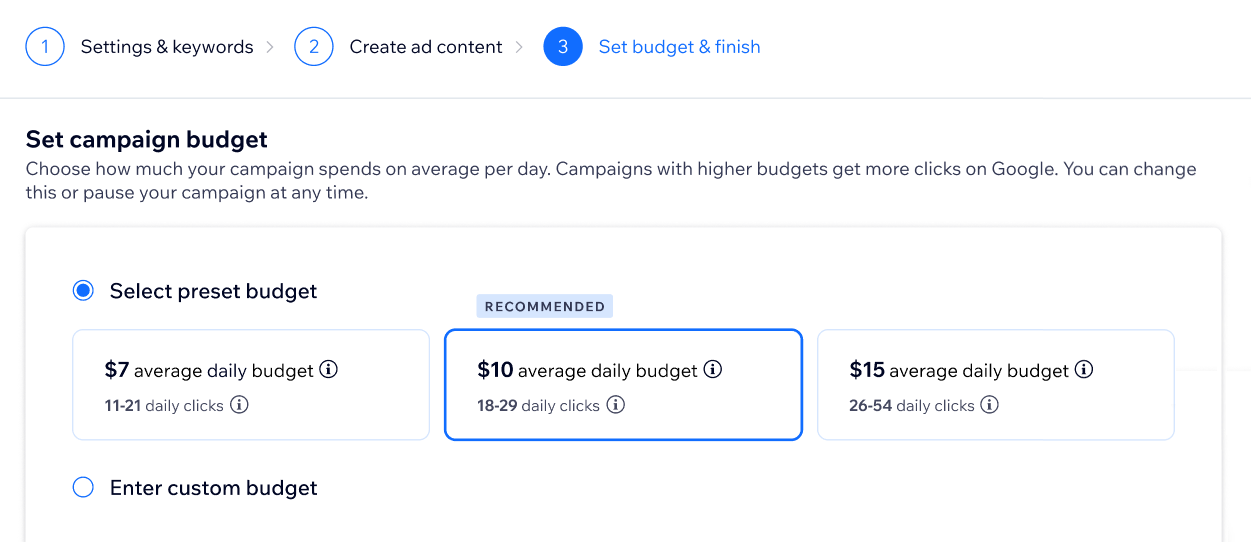
- Haz clic en Guardar y continuar al pago una vez que hayas establecido el presupuesto.
- Ingresa los detalles del pago.
- Haz clic en Realizar compra.
Administrar tu campaña
Administra tus campañas de Google Ads directamente desde el panel de control de tu sitio. Puedes editar, pausar o reanudar tus campañas en cualquier momento para que coincidan con tus objetivos de marketing o para responder a las necesidades cambiantes de tu negocio.
Para administrar tu campaña:
- Ve a Google Ads en el panel de control de tu sitio.
- Pasa el cursor sobre la campaña correspondiente y haz clic en Ir al panel de control.
- Elige qué deseas hacer:
Editar campaña
Pausar campaña
Reanudar campaña
Preguntas frecuentes
Obtén más información sobre cómo crear y administrar campañas de Google Ads con Wix.
¿Cómo hago para cambiar el gasto diario de mi campaña?
¿Por qué veo USD como moneda en la página de presupuesto de mi campaña?
¿Cómo se me cobra por el presupuesto diario de mi campaña?
¿Puedo conectar una cuenta de Google Ads existente a mi campaña de Google Ads con Wix?
¿Cuál es la diferencia entre las campañas de Shopping de máximo rendimiento de Google y las campañas inteligentes de Google?
¿Cuáles son los beneficios de crear varias campañas?
¿Existe un límite en el número de campañas que puedo crear?
¿Para qué sirven las etiquetas junto a mis campañas en el panel de control?
¿Cuánto tiempo debo mantener activas varias campañas si las estoy comparando por su rendimiento?